
Surf på internettet Det udsætter os, hvis vi ikke gør noget, for annoncer og overraskende links, der vises forskellige steder på skærmen. Heldigvis er der alternativer til at blokere websider på Android, hvilket forhindrer adgang til enhver tid. Låsekonfigurationen er ret enkel, og i denne guide finder du de trin, du skal følge for at få alt konfigureret.
Ud over specifikke konfigurationer er der også applikationer specifikt dedikeret til blokering af websteder. Vores udvalg omhandler alle alternativerne, så du kan blokere websider på Android og browse sikkert og beskytter dit privatliv.
Bloker websteder på Android med Block Site
El Google Chrome-browser, som er installeret som standard på Android-mobiler, tillader ikke sideblokering. For at gøre det på desktopversionen skal du downloade en udvidelse kaldet Block Site. På Android er proceduren den samme, men i app-format.
- Gå ind i Google Play Butik, og vælg Bloker websted-download.
- Installer appen, og vælg Gå til indstillinger, når du åbner den første gang.
- Aktiver browserkontrolelementer for Block Site-appen.
- Tryk på den grønne + knap, og tilføj URL'en for at blokere.
- Bekræft handlingen.
Fra dette øjeblik vil adgangen til siden blive blokeret. Dette er meget nyttigt både til sider med voksenindhold, hvis vi ikke ønsker, at de små skal komme ind, eller til sociale netværk.
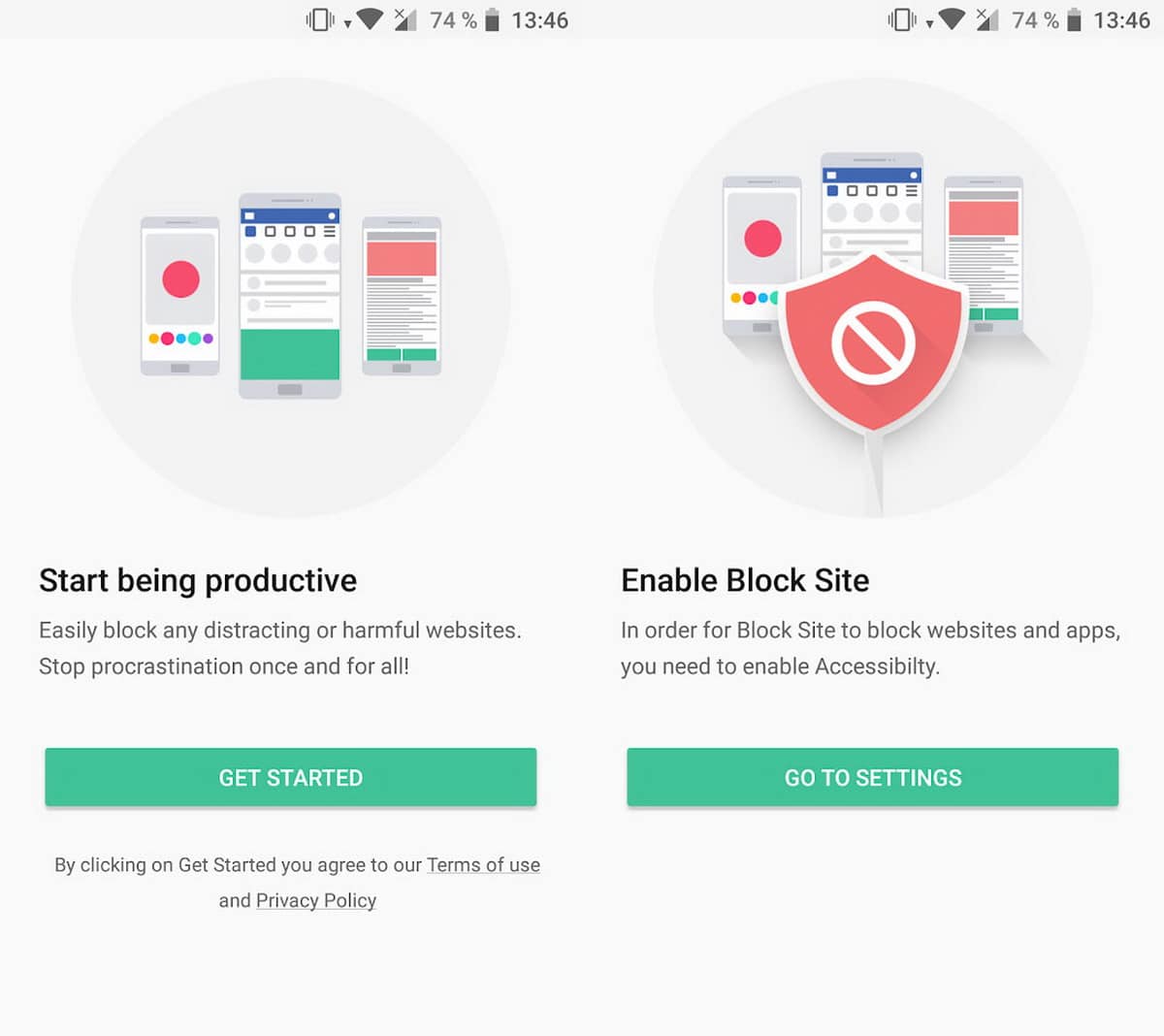
Forøg sikkerheden på Android
For at forbedre generel betjening af vores Android-mobil, er det tilrådeligt at blokere visse websider. Nogle fordi de er kontraproduktive distraktioner; andre til at definere tidspunkter for brug og navigation; og endda undgå vildledende websteder, der kan rumme virus.
Bloker websider på Android med ES File Explorer
Ligesom et computeroperativsystem, Android har din HOSTS-fil. Der tildeles værtsnavne til IP-adresser, og når de er konfigureret korrekt, bruges det til at blokere websider.
ES File Explorer er en filhåndtering, der giver dig mulighed for at indtaste og redigere HOSTS. Trinene til at blokere en webside fra denne manager er som følger:
- Tryk på knappen Hjem og ikonet "/".
- Naviger Android-rod til mappen etc.
- Åbn Hosts-filen inde i mappen, og vælg tekstindstillingen.
- Åbn filen med ES Note Editor og brug følgende syntaks til at blokere websider: 127.0.0.0 (websted)
- Gem ændringerne.
Bloker websider på Android med sikker browser
Safe Browser-applikationen til Android er en sidebrowser, der letter blokere farlige eller irriterende websteder. Det gode ved denne mulighed er, at den har en fane i menuerne, der direkte giver os mulighed for at gå ind på den webside, vi ønsker at begrænse.
Bloker websteder med Trend Micro
Softwarevirksomheden Trend Micro tilslutter sig også alternativerne til at blokere websider på Android. Appen registrerer farlig software og blokerer adgangen til 99 % af ondsindede websteder, og kan også slette oplysninger fra enheden, hvis vi mister den eller blokerer telefonens funktioner eksternt.
Når vi installerer Trend Micro, skal vi indtaste vores brugernavn og adgangskode for at få adgang til de ekstra sikkerhedsfunktioner. I menuen Netværksbeskyttelse kan vi vælge indstillingen Sikker browsing og markere de websider, som vi vil blokere på Android. På denne måde vil vi være i stand til at gøre browsing mere beskyttet mod de forskellige pop-ups, der befolker internettet.
Bloker websteder med Google Family Link
Ansøgning Google Family Link fungerer som monitor og administrator af de små børns onlineaktivitet. Det bruges til at forhindre adgang til upassende websteder eller til at planlægge begrænsede adgange til nogle portaler. Denne applikation er god til at kontrollere tidspunktet og tidspunkterne, hvor vi går ind i bestemte portaler på en dag.
skjule en hjemmeside
En anden måde at blokere en hjemmeside på vores Android, skjuler det. Dette er især nyttigt, hvis vi låner vores telefon ud til små børn. Der er forskellige alternativer, enten at placere en adgangskode; at bestille Google-robotten, at en hjemmeside ikke vises i søgemaskinen; tilføjelse af noindex-tagget.
konklusioner
Afhængigt af den brug, vi giver vores mobil, og om vi deler enheden med de små eller ej, er blokering af websteder meget nyttigt. Browsere og apps, der beskytter din enhed mod ondsindede sider, er de mest relevante, men der er også manuelle indstillinger. I sidstnævnte tilfælde handler det om at vælge, hvilke websider eller portaler vi ikke vil have adgang til.
Det kan især være nyttigt, hvis vi ønsker det kontrollere adgangen til voksensider eller sociale netværks for de mindste, eller hvis vi søger at reducere antallet af gange, vi går ind på en bestemt type hjemmeside. Under alle omstændigheder er mulighederne nemme at bruge og alsidige, idet de relativt nemt kan få adgang til eller gå tilbage til en indstilling. Konfigurer og tilpas din browser for en mere kontrolleret internetoplevelse.